「Instagram」のメールアドレスの変更/削除方法を解説!
インスタこと、インスタグラム(Instagram)の、メールアドレスの変更や削除方法を解説します。また、インスタグラム(Instagram)における登録メールアドレスの役割についても取り上げます。メールアドレスの変更方法をマスターし、インスタを楽しんで下さい。
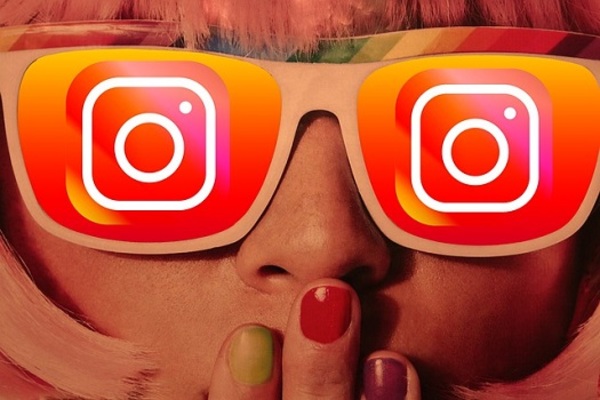
目次
- 1「Instagram/インスタグラム」の登録メールアドレスとは?
- ・架空のメールアドレスの登録は許される?
- ・アカウントに電話番号と一緒に登録されている
- 2「Instagram/インスタグラム」のメールアドレスの変更方法~スマホ~
- ・iPhoneでの手順
- ・Androidでの手順
- 3「Instagram/インスタグラム」のメールアドレスの変更方法~PC~
- ・PCでの変更手順
- ・PCでメールアドレスを変更するもう1つの方法
- 4「Instagram/インスタグラム」のメールアドレスの削除
- ・メールアドレスの削除はできない
- ・電話番号の削除はできる
- 5「Instagram/インスタグラム」のメールアドレスに関する注意点
- ・必ず受信できるメールアドレスを登録しておく
- ・変更先のメールアドレスは間違えないように注意
- ・合わせて読みたい!インスタグラムに関する記事一覧
「Instagram/インスタグラム」の登録メールアドレスとは?
インスタグラム(Instagram)の登録メールアドレスは、個人を識別するための「認識票」みたいなものです。インスタではメールアドレスで、誰が何というアカウントを所持しているのかを判断します。
「インスタグラム(Instagram)で個人を識別するのならユーザー名がある」と、いう意見もあるかとおもいます。
でもインスタグラム(Instagram)では同じユーザー名を持つ登録者の数が多いため、メールアドレスが登録されていなければ、判別がつかなくなります。
インスタグラム(Instagram)で万が一のことがあった場合、メールアドレスが登録されていなかったら困ったことになります。
例えば、パスワードを忘れてしまったとします。するとインスタ側から、メールアドレスの入力が求められます。
すると登録したメールアドレスにインスタグラム(Instagram)からメールが届いたら、メールにあるリンクをタップするだけで、ログインすることができます。
インスタグラム(Instagram)の登録メールアドレスは、インスタとユーザーを結びつける橋渡し的な役割を持っています。不正アクセスされた時や「なりすまし」が出てしまっても、メールアドレスを登録しておけば、安心です。
架空のメールアドレスの登録は許される?
インスタグラム(Instagram)のメールアドレスを変更する場合、架空のメールアドレスの登録はできなくなっています。変更する場合は、必ず実在するメールアドレスを使用して下さい。
そもそも、インスタグラム(Instagram)では架空のメールアドレスでの投稿は不可能です。連絡が行き届かないばかりか、本人であると確認することもできません。後でパスワードを忘れてしまっても、どうすることもできなくなります。
インスタグラム(Instagram)に使用するメールは、どこのメールアドレスを用いても問題ありません。ただインスタ用として、1つフリーメールアドレスを作ってみてはいかがでしょうか。フリーメールアドレスの登録はすぐにでき、無料での使用も可能です。
アカウントに電話番号と一緒に登録されている
インスタグラム(Instagram)を登録する際にメールアドレスを使用した場合、電話番号の登録は特に必要ありません。
ただし友達や知人同士でインスタグラム(Instagram)でつながりを持つのなら、電話番号も一緒に登録しておくことをおすすめします。電話番号で登録すると、友達や知人のインスタアカウントがすぐにわかるからです。
また万が一にもインスタグラム(Instagram)のアカウントが不正利用された場合でも、電話番号を登録しておくと、パスワードの変更がスムーズに進みます。強制力はないものの、インスタを使うのなら電話番号も一緒に登録しておいて下さい。
 「Instagram」のインストール方法!ダウンロードできないときは?
「Instagram」のインストール方法!ダウンロードできないときは?「Instagram/インスタグラム」のメールアドレスの変更方法~スマホ~
インスタグラム(Instagram)に登録されているメールアドレスを変更する時は、スマホ(iPhoneやAndroid)やPCのどちらでも操作は可能です。
基本的なメールアドレスの変更方法は、スマホ(iPhoneやAndroid)もPCもほとんど変わりありません。しかし変更方法がほとんど同じとは言え、ハードル高い操作方法です。
そこでまずは、スマホに限定して、iPhoneとAndroidそれぞれのインスタグラム(Instagram)のメールアドレスの変更方法について紹介します。
iPhoneでの手順
最初にiPhoneから、インスタグラム(Instagram)でのメールアドレスの変更方法を取り上げます。
変更までの大まかな流れとしては、最初にプロフィール画像をタップして、プロフィール編集画面にアクセスします。そしてメールアドレスを変更し、アドレス認証を済ませるだけです。
インスタグラム(Instagram)のメール変更にかかる時間は、5分あれば十分です。
プロフィール画像をタップ
最初にiPhoneで、インスタグラム(Instagram)のアプリを立ち上げます。インスタのアプリが立ち上がったら、画面下にアイコンが並んでいるはずです。
iPhoneのインスタグラム(Instagram)であれば、画面下に並んでいるアイコンの右端に、ご自身のプロフィール画像が表示されています。プロフィール画像をタップして、マイページに切り替えて下さい。
マイページに切り替わったら、ページ上部にサークル型(歯車型)のアイコンをタップします。するとメニュー画面が表示されるので、メニュー画面から「プロフィールを編集」を選択です。
プロフィール編集画面で変更先のアドレスを入力
iPhoneのインスタグラム(Instagram)でプロフィール編集画面に切り替わったら、「公開情報」と「非公開情報」にわかれているかとおもいます。
「非公開情報」の欄にはメールの欄があるので、メール欄をタップして変更先のメールアドレスを入力して下さい。
メールアドレスの入力が終われば、変更先のメールアドレス宛にインスタからメールアドレス認証のメッセージが届きます。そしてインスタグラム(Instagram)からのメールに貼られているリンクをタップすれば、メールアドレスの認証は完了です。
iPhoneの「プロフィールの編集」では、プロフィール画像やユーザー名の変更もできます。上手く使いこなすことができれば、インスタグラム(Instagram)のフォロワー数も増えるかもしれません。
Androidでの手順
インスタグラム(Instagram)のアプリはiPhoneだけでなく、Androidもあります。Androidからでも、インスタグラムのメールアドレスの変更は可能です。
基本的な変更方法は、先ほど紹介したiPhoneの変更方法とほとんど変わりありません。インスタグラム(Instagram)のプロフィール編集画面から、メールアドレスを変更するだけです。
変更の設定が終わると、変更前と変更先のメールアドレスに、インスタグラム(Instagram)からメッセージが来ます。インスタグラムに届いたメールを介してメールアドレスの認証を済ませば、変更完了です。
プロフィールアイコンをタップ
iPhoneのインスタグラム(Instagram)ではプロフィール画像をタップしていましたが、Androidでは画面右下にあるプロフィールアイコンをタップします。
インスタのマイページが開いたら、画面にある「プロフィールを編集」をタップします。プロフィール画像をタップしないように、注意して下さい。
変更先のアドレスを入力
「プロフィールを編集」の画面が開いたら、「プロフィール情報」にある「メールアドレス」をタップします。
変更先のメールアドレスを入力したら、画面右上にあるチェックマークアイコンをタップして完了です。
メールアドレスを認証する
メールアドレスの変更が終わると、変更前のメールアドレスに「不正されていませんか」という確認のメッセージが届きます。確認メールなので、特に必要な操作はありません。
変更先のメールアドレスには、認証を促すメッセージが送られます。「Confirm Email Addoress」と書かれたアイコンをタップし、メールアドレスの認証を行います。
 インスタグラムのプロフィール画像を設定/変更する方法!トプ画をおしゃれにするおすすめの方法は?
インスタグラムのプロフィール画像を設定/変更する方法!トプ画をおしゃれにするおすすめの方法は?「Instagram/インスタグラム」のメールアドレスの変更方法~PC~
インスタグラム(Instagram)は世界的な知名度を誇るアプリですが、PCから閲覧できることもご存知でしたでしょうか。
PC専用のインスタアプリのインストールは必要なく、サイトにアクセスするだけで、インスタグラム(Instagram)につなぐことができます。気に入った画像があればコメントを残したり、「イイネ」をすることも可能です。
またインスタの設定もPCから行え、パスワードやプロフィールの変更もできます。そしてもちろん、メールアドレスの変更も可能です。
しかしPCでのメールアドレスの変更方法は、iPhoneやAndroidとは少し違います。ただそこまで難しくはないので、すぐに覚えられるはずです。
PCでの変更手順
インスタグラム(Instagram)で、登録されているメールアドレスをPCで変更する方法も、「プロフィール編集画面」から行います。大まかな流れとしては、プロフィール編集画面に登録されているメールアドレスを変更して下さい。
そして変更先のメールアドレスにインスタグラム(Instagram)から届いたメッセージを開き、メールに記されているリンクをクリックして、メールアドレスの認証を行います。
プロフィール画面でプロフィールの編集を選択
PCでメールアドレスを変更する場合、Androidと同じくプロフィールアイコンをクリックします。プロフィール画像を間違ってクリックしないように要注意です。
インスタグラム(Instagram)のマイページに移ったら、「プロフィールを編集」をクリックします。
新しいメールアドレスを入力して送信
プロフィール編集画面に移ったら、変更先のメールアドレスを入力します。入力が終わったら、画面下にある「送信する」をクリックです。
変更先のメールアドレスに、インスタからメッセージが届きます。メール画面にある「Confirm Email Addoress」をクリックすると、メール変更は完了です。
PCでメールアドレスを変更するもう1つの方法
プロフィール画面の「プロフィールを編集」横にある、サークル状のアイコンをクリックします。プロフィール画像をクリックしないように注意して下さい。
メニュー画面が出てきたら、下2つの項目以外どれでも構わないのでクリックして下さい。下2つのいずれかをクリックすると、ログアウトか操作キャンセルとなります。
画面が切り替わったら、左メニュー1番上にある「プロフィールを編集」をクリックします。後の操作は、先ほど紹介したメールアドレスの変更方法と同じです。
「Instagram/インスタグラム」のメールアドレスの削除
インスタグラム(Instagram)では、お手持ちのiPhoneやAndroidに登録されているメールアドレスから、親しい人のアカウントを見つけ出すことができます。
しかし言い換えれば、ご自身のメールアドレスを登録している友人や知人も、インスタグラム(Instagram)のアカウントを探すことが可能です。もし内緒でインスタグラム(Instagram)を楽しみたいのなら、メールアドレスの削除を検討するしかありません。
メールアドレスの削除はできない
結論を先に述べると、インスタグラム(Instagram)に登録しているメールの削除は不可能です。実際にプロフィール画面からメールアドレスを削除すると、「メールアドレスを削除できません」という画面表示が出てきます。
メールアドレスを削除する理由が「友人にインスタグラム(Instagram)のアカウントを知られたくない」場合、メールアドレスを変更するだけで十分です。
しかし他の理由があってメールアドレスの削除を希望しているのなら、先に電話番号の登録を済ませて下さい。
インスタグラム(Instagram)で電話番号を登録する方法は、iPhoneもAndroidもPCも、基本的には同じです。まずは「プロフィール編集画面」にある電話番号の項に、電話番号を入力します。
そしてインスタからSMSに送られた6桁の認証コードをアプリに打ち込むと、電話番号の登録は完了です。電話番号の登録が終わっていれば、インスタグラム(Instagram)で登録されているメールアドレスの削除はできるようになります。
電話番号の削除はできる
インスタグラム(Instagram)に登録した電話番号は、後で削除することも可能です。メールアドレスを削除するよりも、操作方法は簡単です。
メールアドレスとパスワード両方忘れてしまっても、電話番号を登録しておけば、インスタグラム(Instagram)を引き続き使用することができます。ただ個人情報に該当するため、削除を希望したという方もいらっしゃるでしょう。
インスタグラム(Instagram)に登録した電話番号を削除する方法は、プロフィール編集画面にある電話番号を削除するだけです。iPhoneやAndroidからでも電話番号の削除は可能ですが、PCからの設定した方が確実といえます。
ただし電話番号を削除する場合、メールアドレスが設定されているのが絶対条件です。
 インスタグラムの登録方法と始め方・基本の使い方も解説!
インスタグラムの登録方法と始め方・基本の使い方も解説!「Instagram/インスタグラム」のメールアドレスに関する注意点
「メールアドレス」と名前がついているアドレスなら、何でもインスタグラム(Instagram)に登録できる訳ではないのです。少しでも注意を怠ってしまうと、インスタグラムそのものが使えなくなるかもしれません。
インスタグラム(Instagram)を快適に使えるようになるためにも、メールアドレスに関する注意点について取り上げます。
必ず受信できるメールアドレスを登録しておく
インスタグラム(Instagram)に登録するメールアドレスは、必ず受信できるものを使用して下さい。インスタで変更する場合も、変更先のメールアドレスは受信できるものが絶対条件です。
インスタグラム(Instagram)に登録するメールアドレスは、フリーメールでも構いません。またiPhoneやAndroidのメールアドレスでも使用可能です。
重要なことは何のメールアドレスを使うのかではなく、インスタグラム(Instagram)からのメールが受信できるかどうかにあります。
変更先のメールアドレスは間違えないように注意
インスタグラム(Instagram)でメールアドレスを変更する際は、アドレス表記を間違えないように注意して下さい。間違ったメールアドレスを登録すると、後で痛い目に遭います。
受信可能のメールアドレスをインスタに登録すると、アドレスが間違っていても利用可能です。しかしインスタグラム(Instagram)のパスワードを忘れてしまった場合、登録アドレスが間違っていると、パスワードの再設定はできません。
インスタグラム(Instagram)のメールアドレスを変更する際、変更先のメールアドレスに間違いがないかどうか、しっかりと確認して下さい。
合わせて読みたい!インスタグラムに関する記事一覧
 【インスタグラム】ダイレクトメッセージ(DM)の見方を解説!
【インスタグラム】ダイレクトメッセージ(DM)の見方を解説! 【インスタグラム】「フォロワー」を削除するとどうなる?できないときは?
【インスタグラム】「フォロワー」を削除するとどうなる?できないときは? 【インスタグラム】ダイレクトメッセージ(DM)の使い方を解説!
【インスタグラム】ダイレクトメッセージ(DM)の使い方を解説! 【インスタグラム】「フィードをリフレッシュできませんでした」エラーの対処法!
【インスタグラム】「フィードをリフレッシュできませんでした」エラーの対処法!































